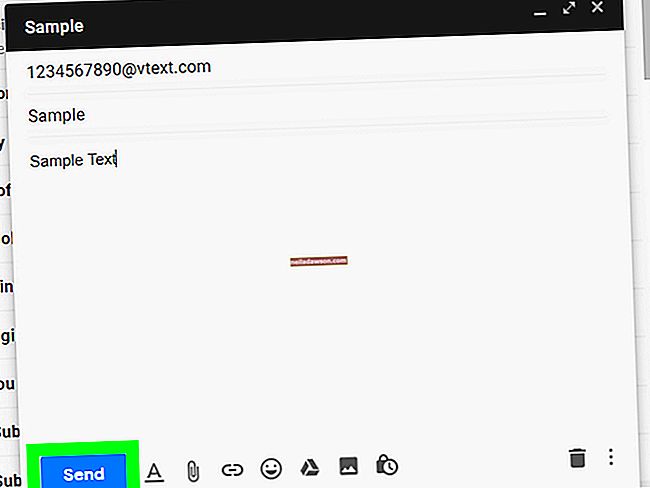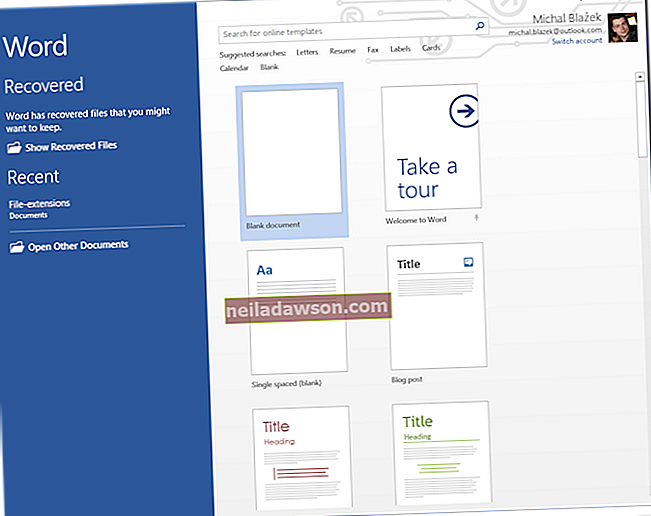Aja jooksul hakkab sülearvuti tavapärase kasutamise tõttu koguma rohkem faile ja programme. Lõpuks võib see aeglustada sülearvuti reageerimisaega, muutes igapäevaste protsesside elluviimiseks kauem aega ja vähendades tootlikkust. Aeglase sülearvuti saate parandada, tehes oma masinal tavapärast hooldust, näiteks vabastades kõvakettaruumi ja käivitades Windowsi kõvaketta utiliidid. Samuti saate takistada mittevajalike programmide käivitamist sülearvuti käivitamisel ja jõudluse suurendamiseks lisada rohkem RAM-mälu.
1
Viiruste ja nuhkvara eemaldamiseks värskendage ja käivitage sülearvuti viiruseskanner. Pahavara võib teie sülearvuti protsessori ressursse kulutada ja sülearvuti jõudlust aeglustada.
2
Klõpsake nuppu Start, tippige “msconfig” ja vajutage süsteemi konfigureerimise kuva käivitamiseks klahvi “Enter”. Liikuge vahekaardile „Käivitamine” ja eemaldage märkeruut kõigi üksuste kõrval, mida te oma sülearvutis käima ei pea. Sülearvuti taaskäivitamisel käivituvad ainult valitud programmid, mis vabastavad teie masinas ressursse.
3
Klõpsake nuppu Start, tippige „programmide lisamine või eemaldamine” ja vajutage klahvi „Enter”, et käivitada ekraani Programmide lisamine või eemaldamine. Klõpsake mittevajalikel programmidel ja seejärel klõpsake nuppu "Desinstalli", et vabastada oma sülearvuti kõvakettal ruumi.
4
Klõpsake nuppu Start, tippige „ketta puhastamine“ ja vajutage kettapuhastuse utiliidi käivitamiseks klahvi „Enter“. Pange märkeruut kustutatavate üksuste kõrval olevasse kasti ja klõpsake siis sülearvuti kõvaketta puhastamiseks nuppu „OK”.
5
Klõpsake nuppu Start, tippige „kettadefragmenter” ja vajutage Windowsi defragmentimise utiliidi käivitamiseks klahvi „Enter”. Valige oma sülearvuti kõvaketas ja klõpsake failide konsolideerimiseks nuppu „Defragment disk”, mis aitab kiirendada kõvaketta reageerimisaega.
6
Lisage oma sülearvutisse rohkem RAM-mälu. See annab rohkem üldmälu, mis võimaldab teie sülearvutil käitada mitu programmi korraga suurema kiirusega.